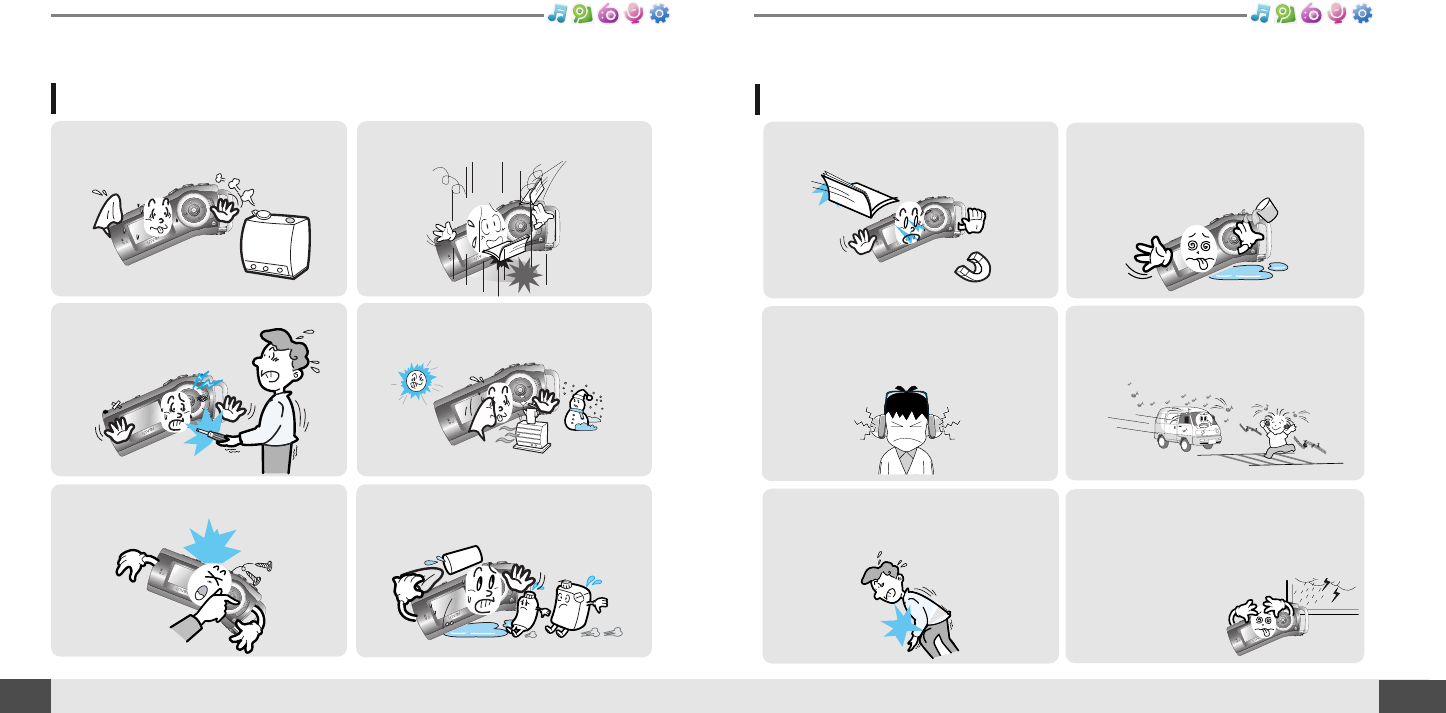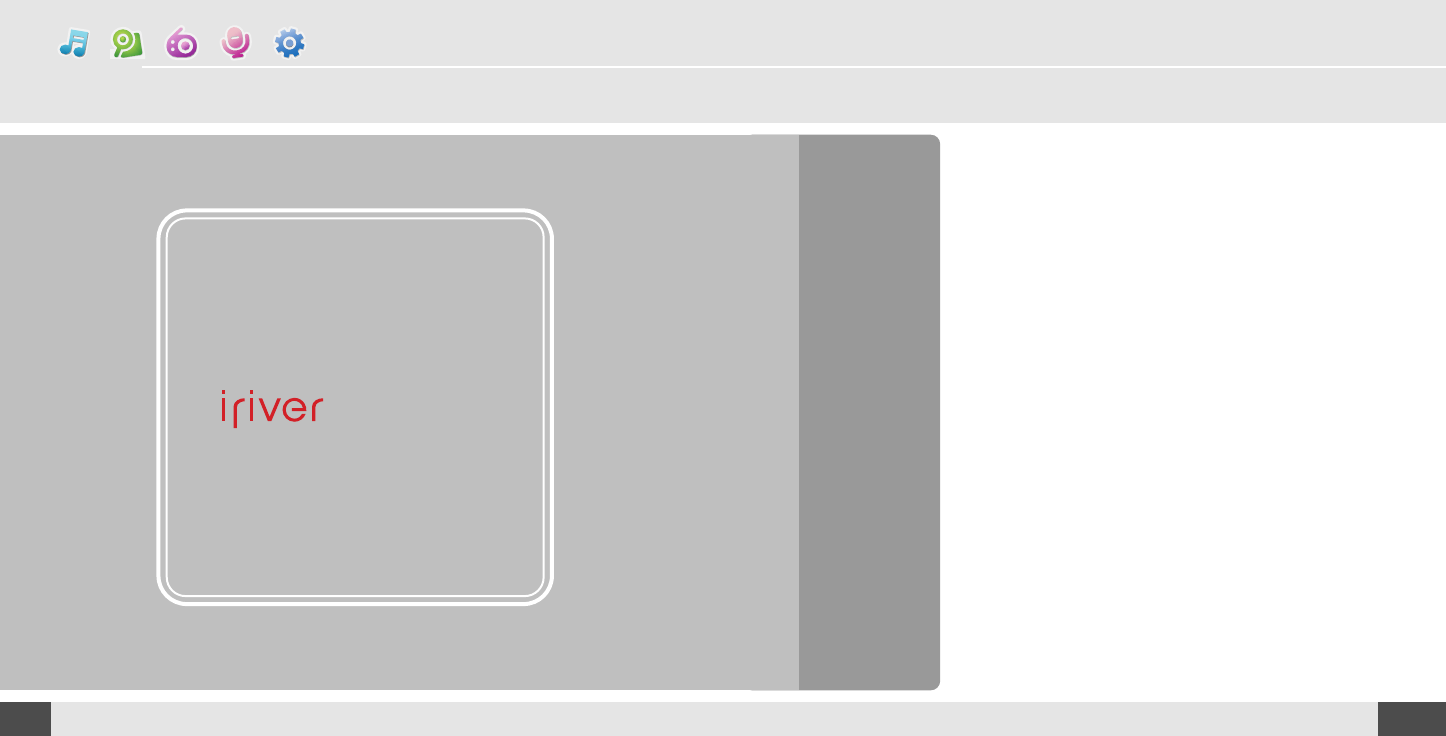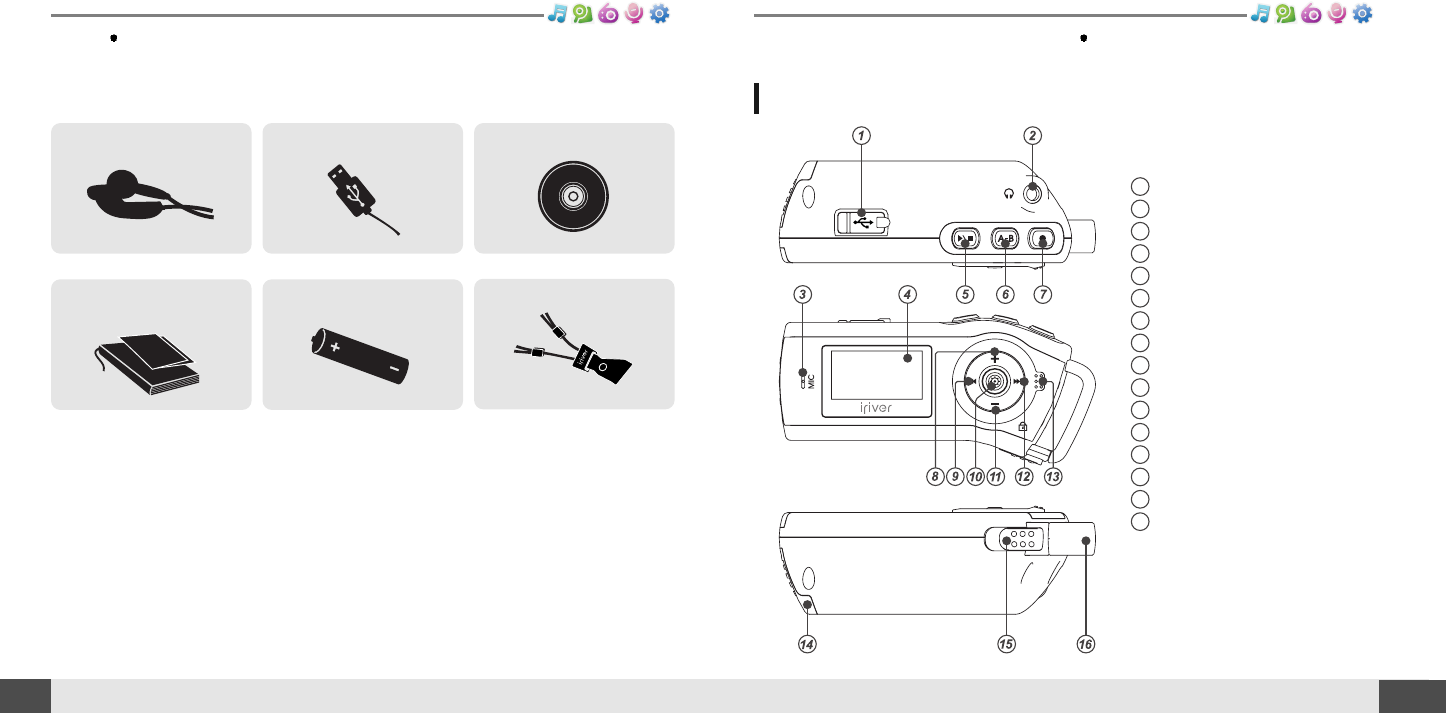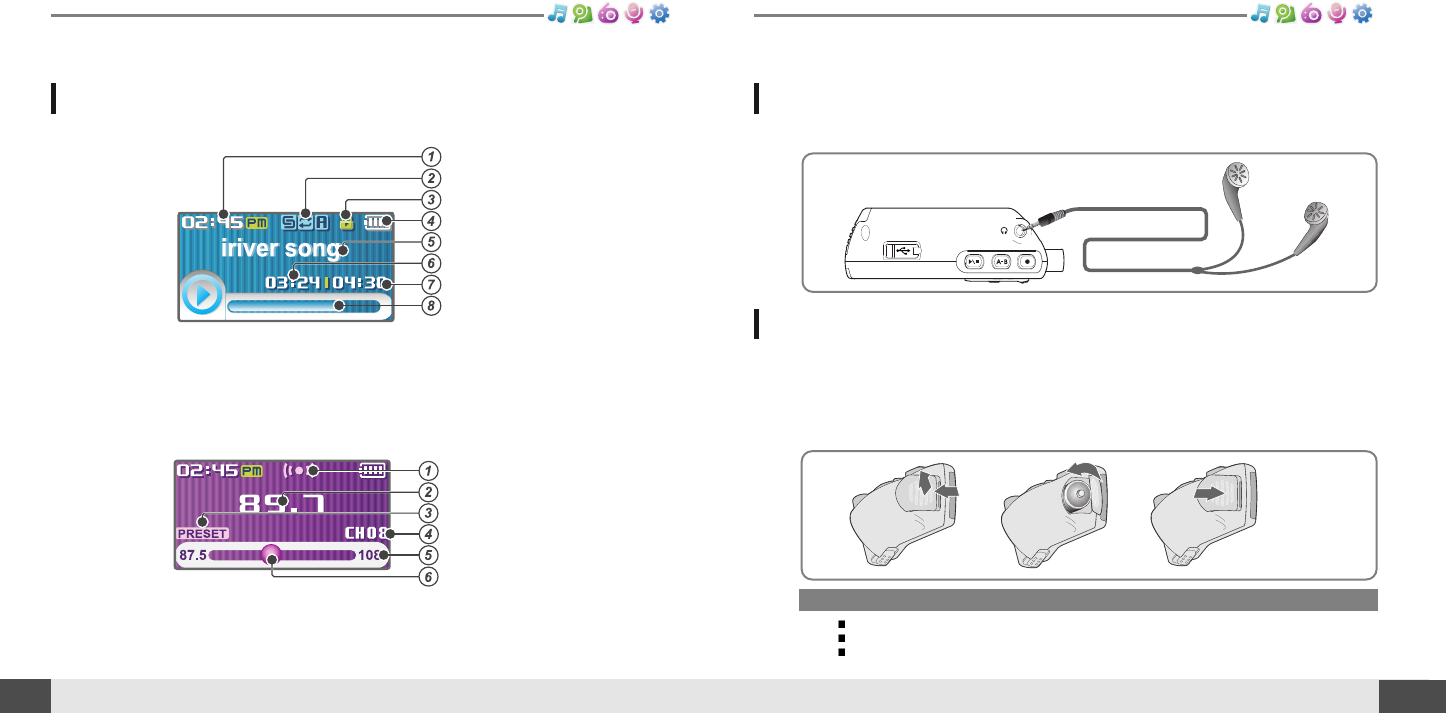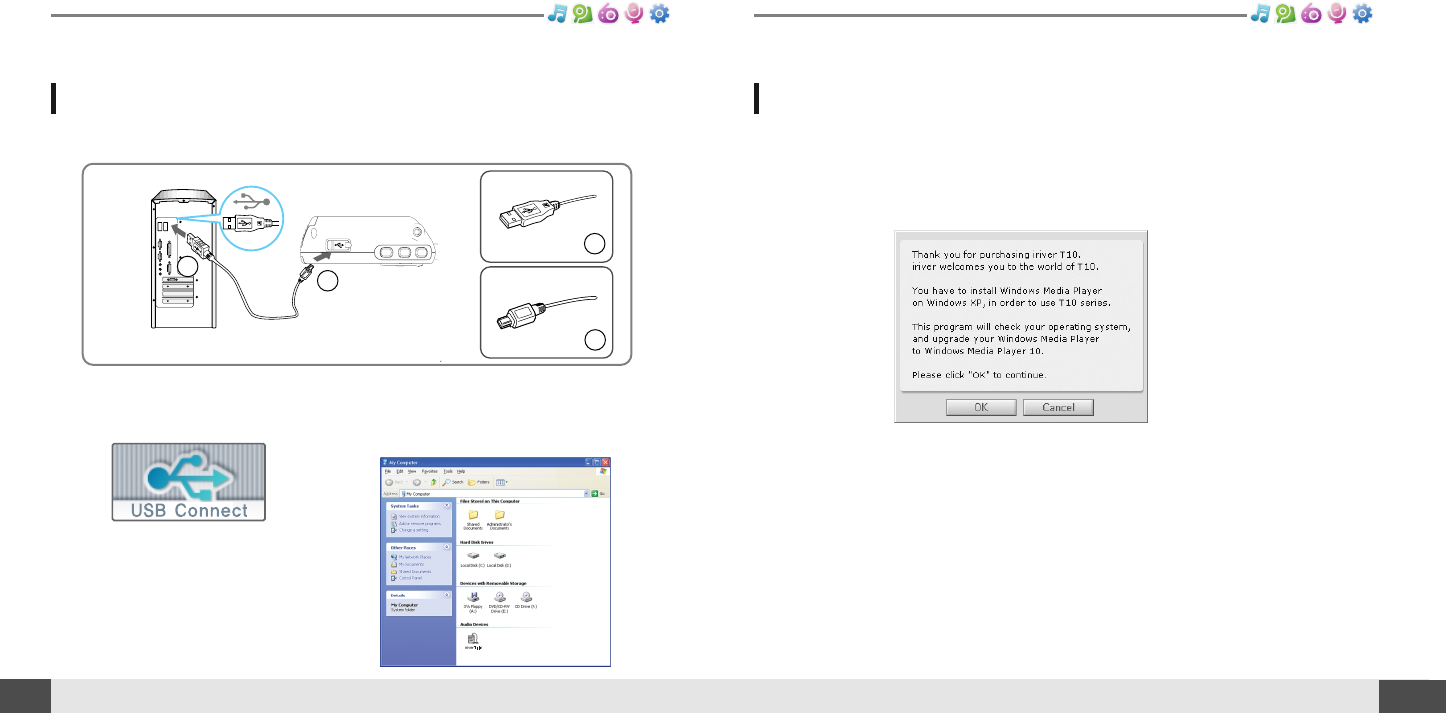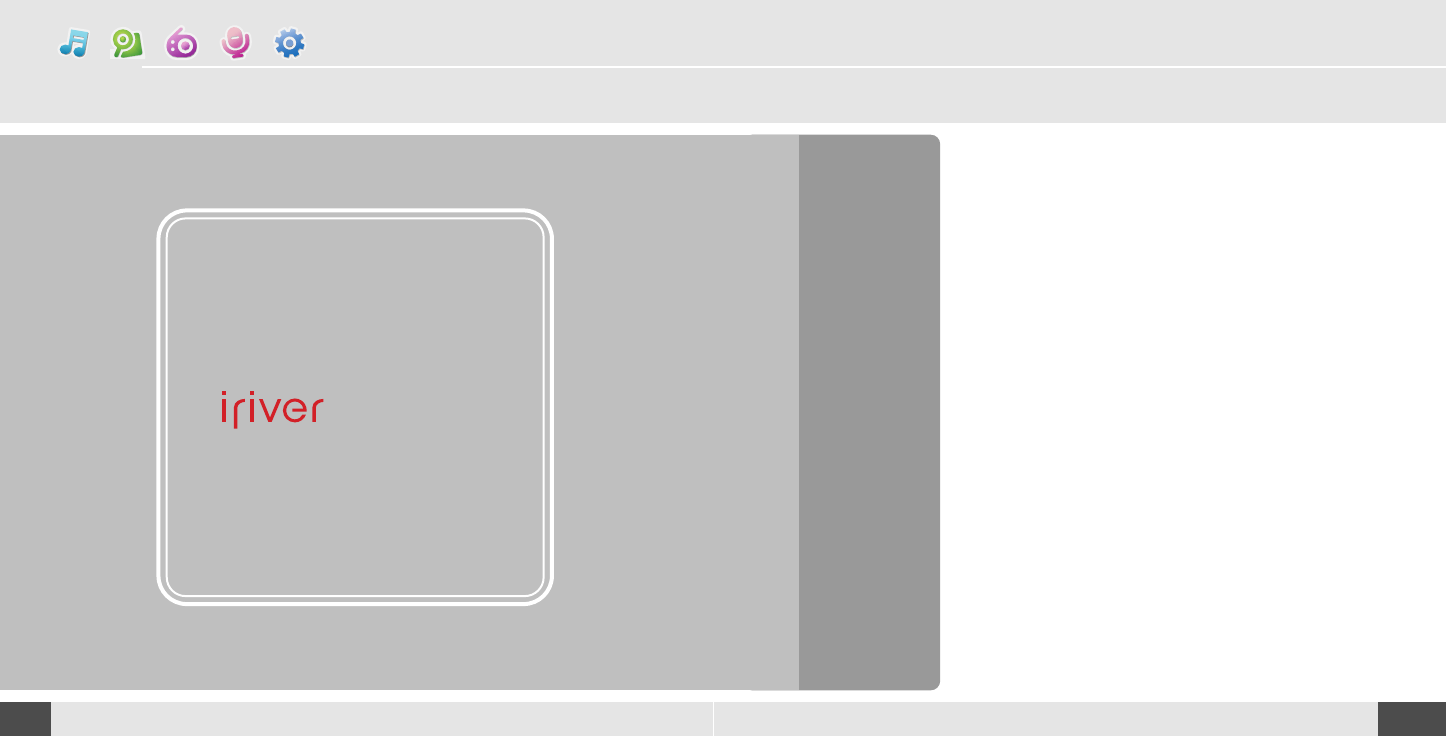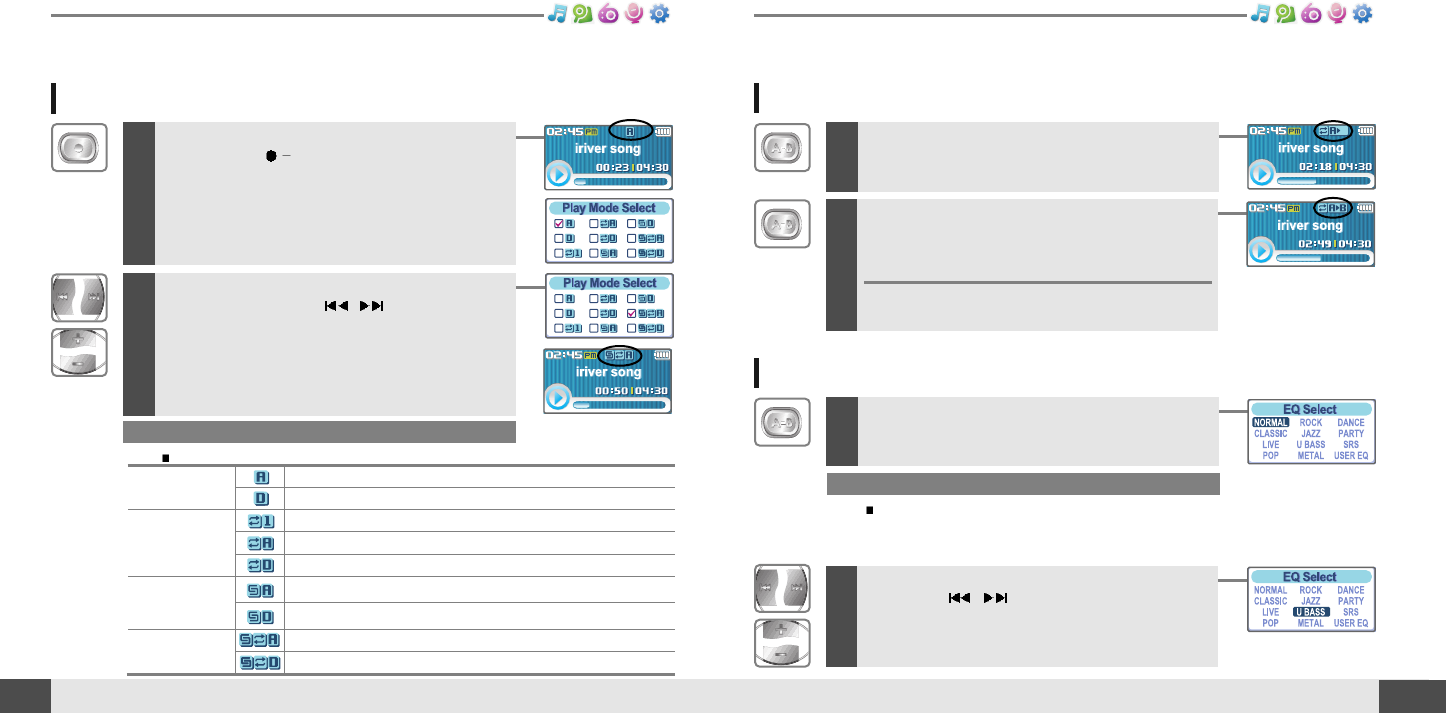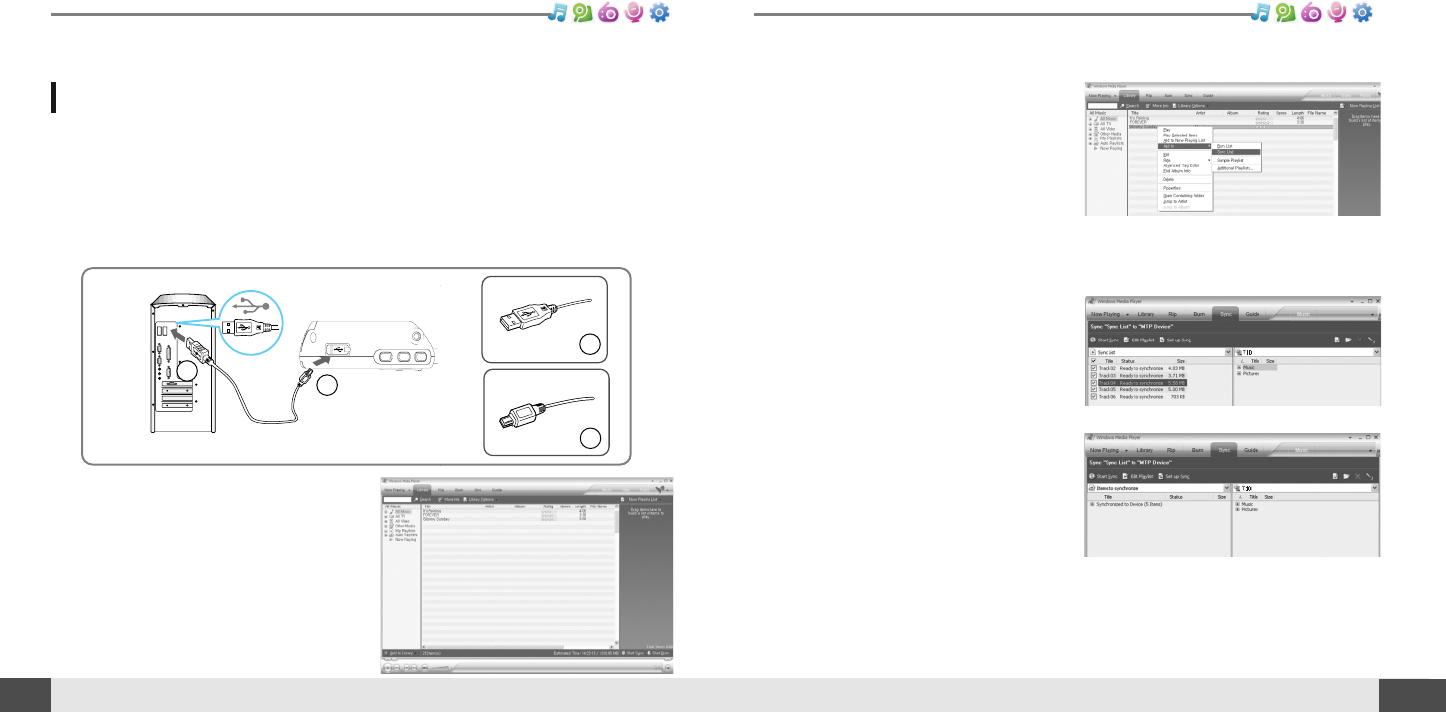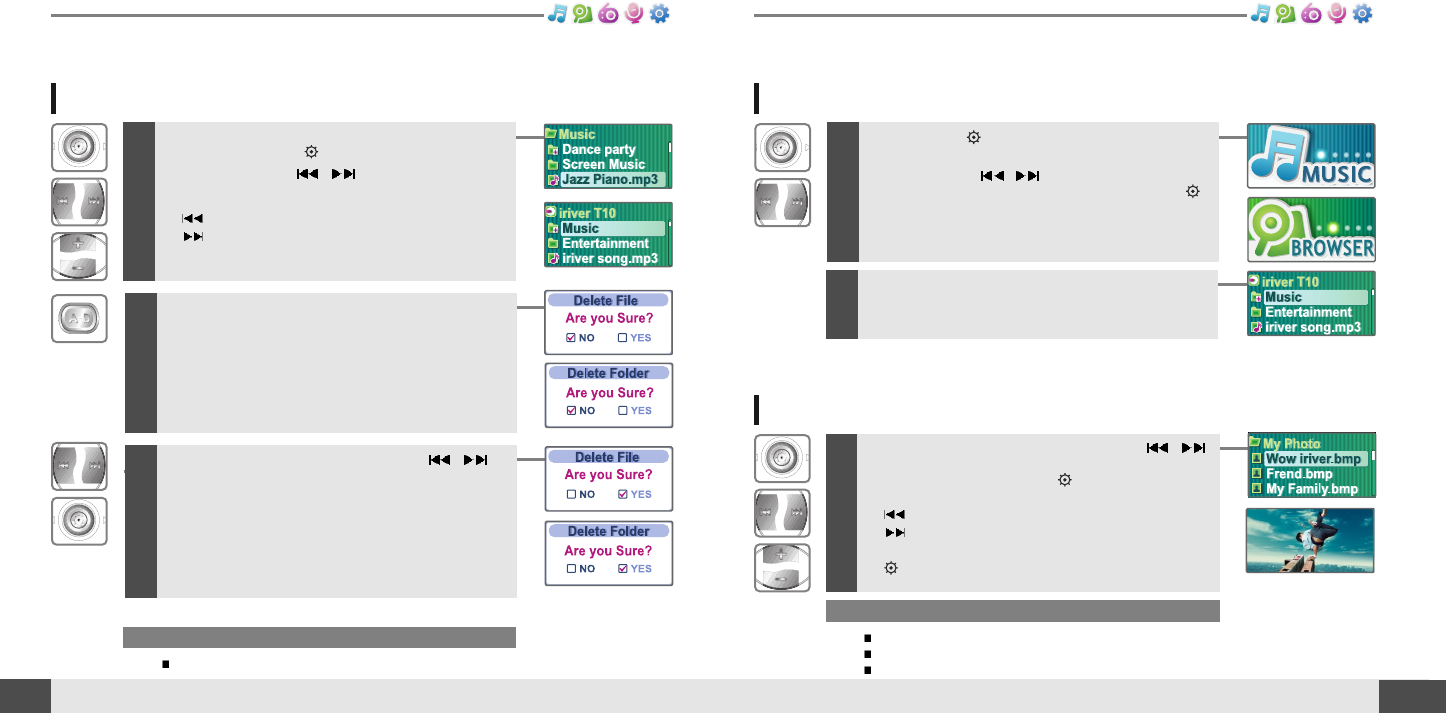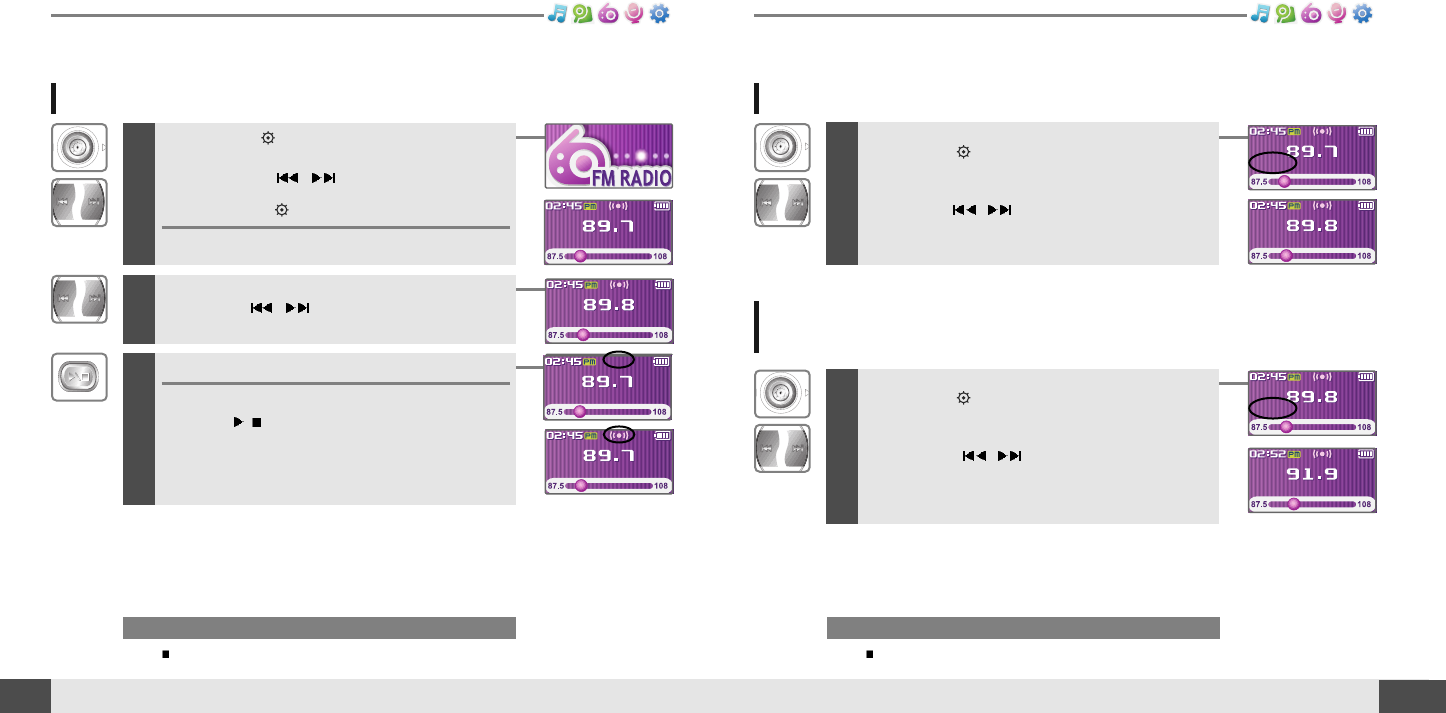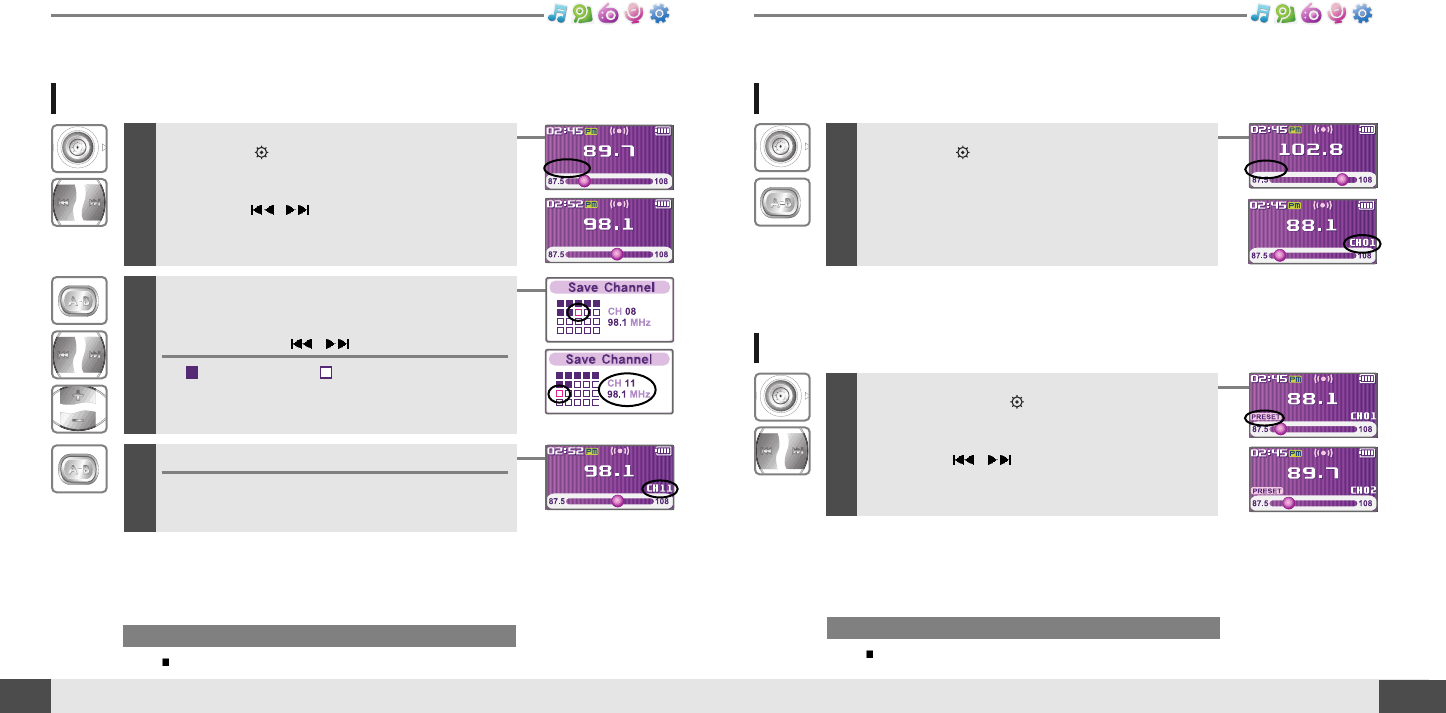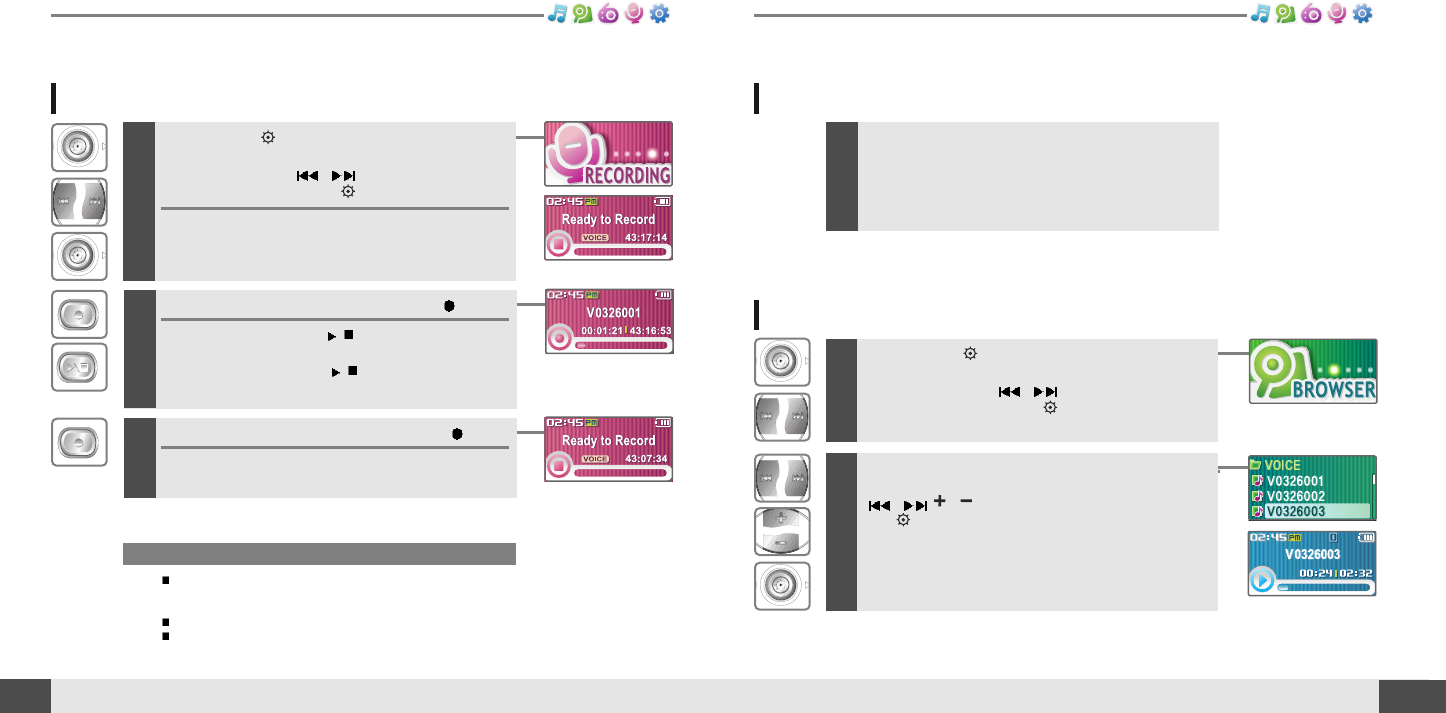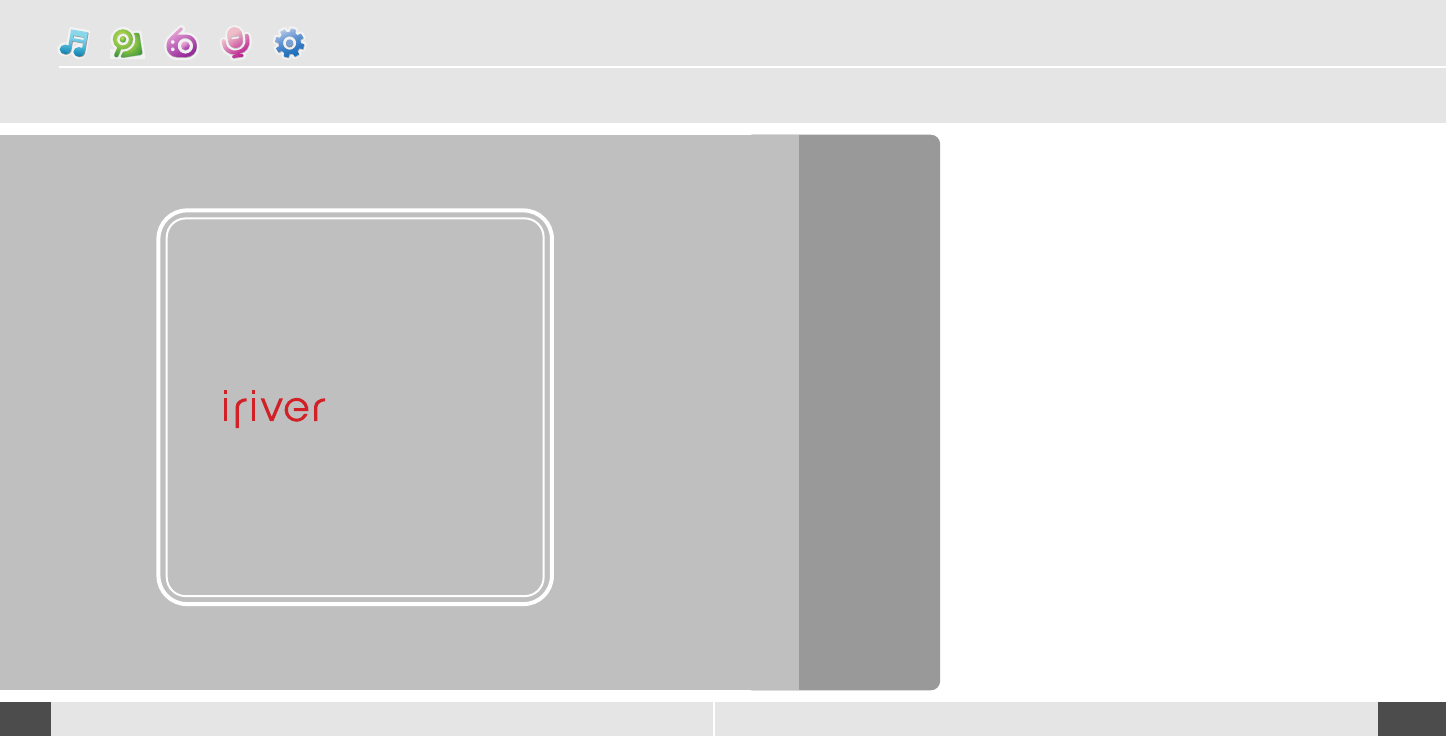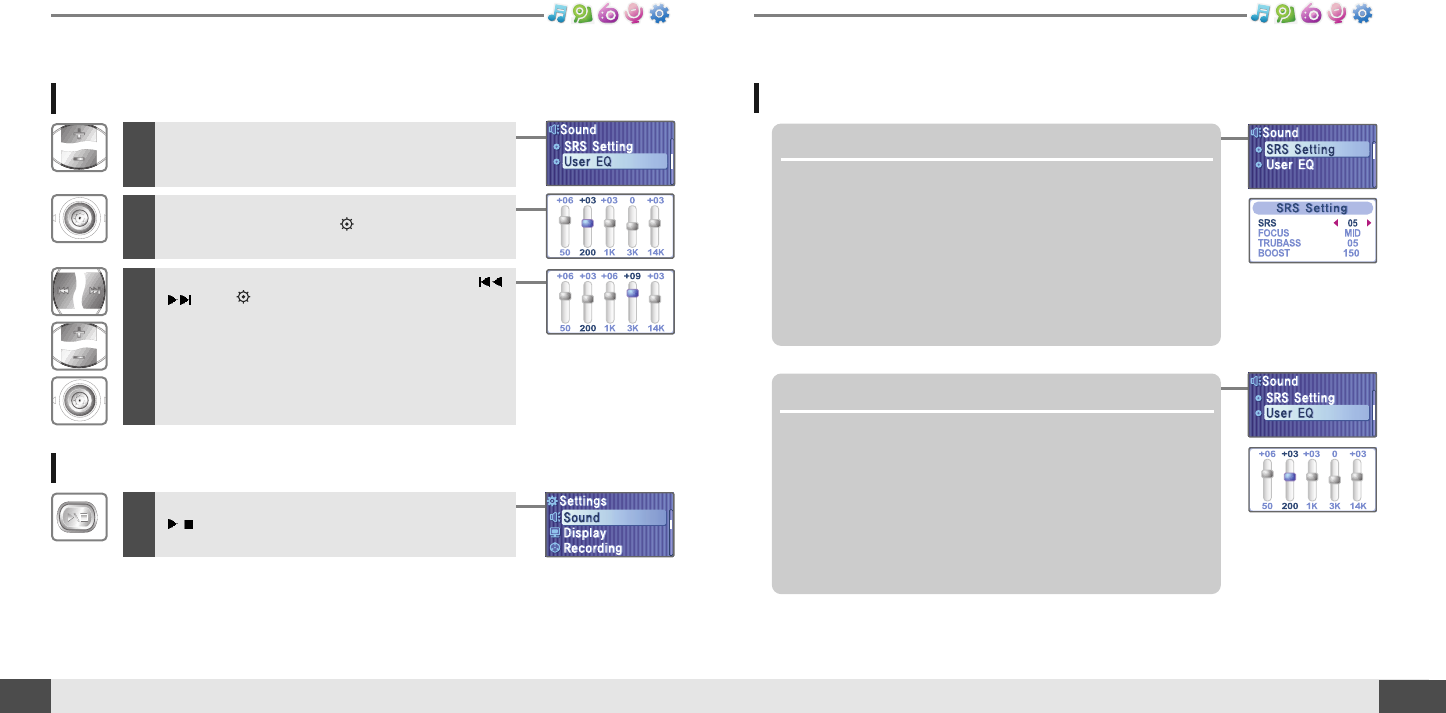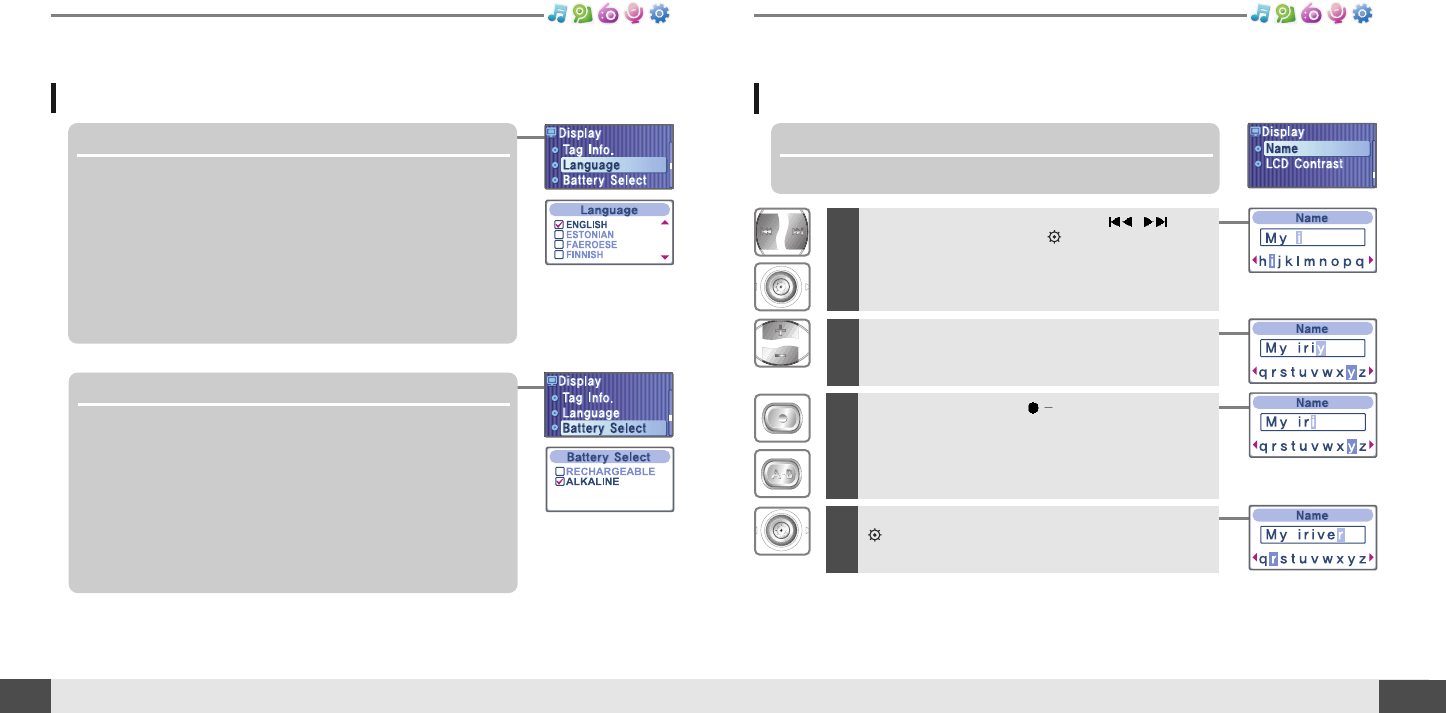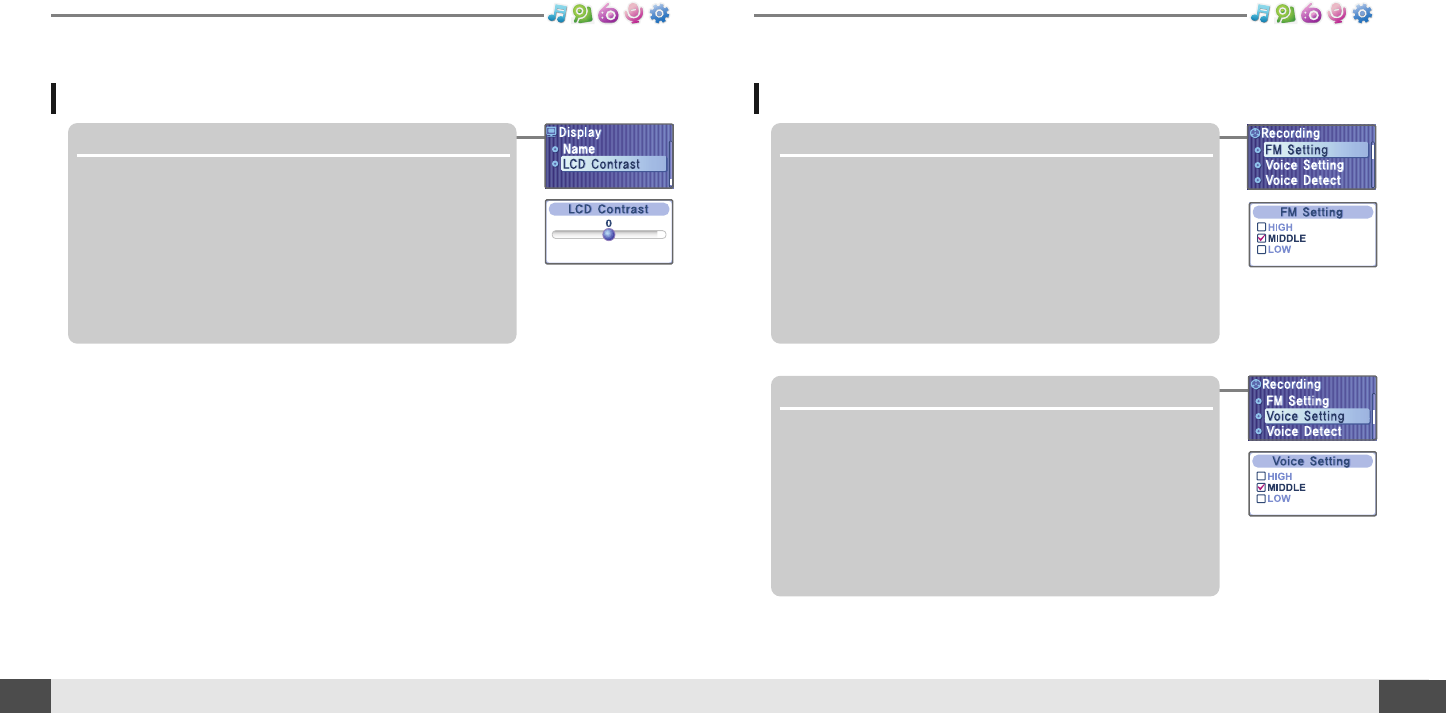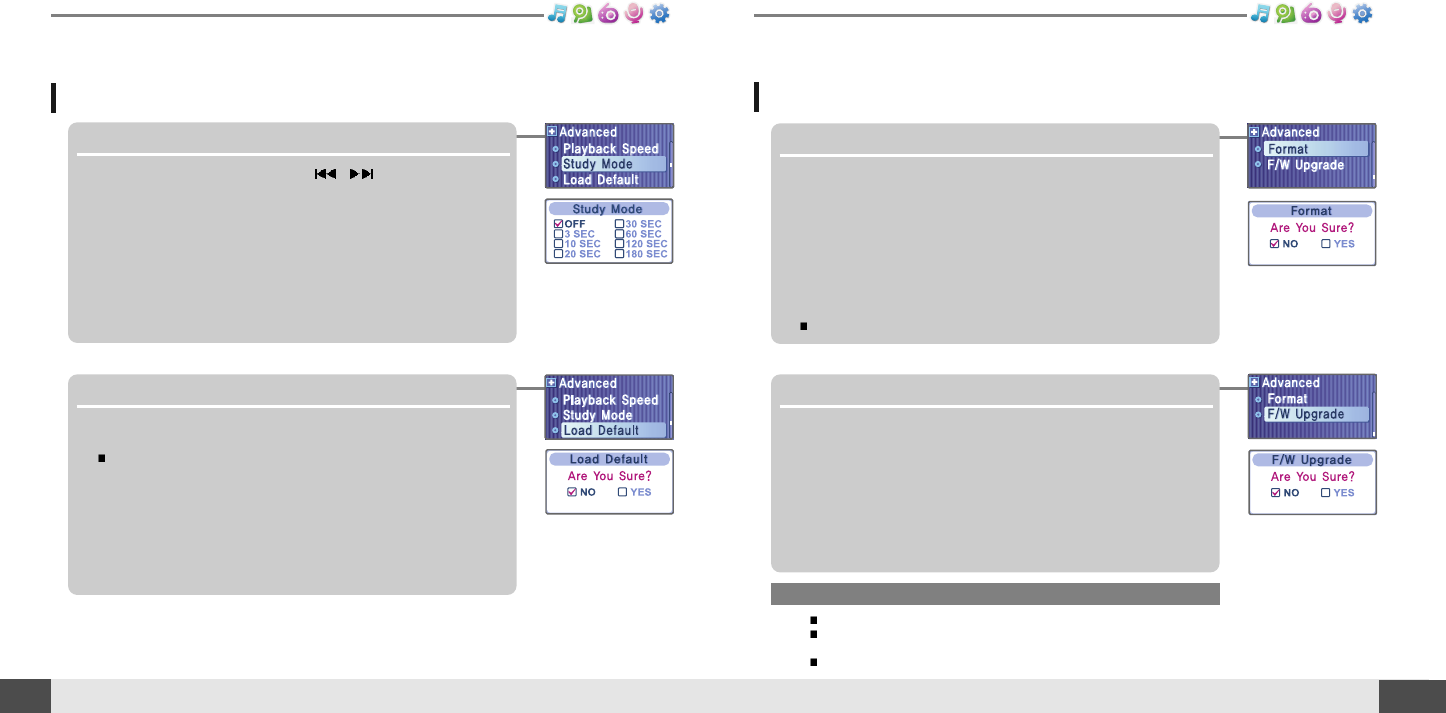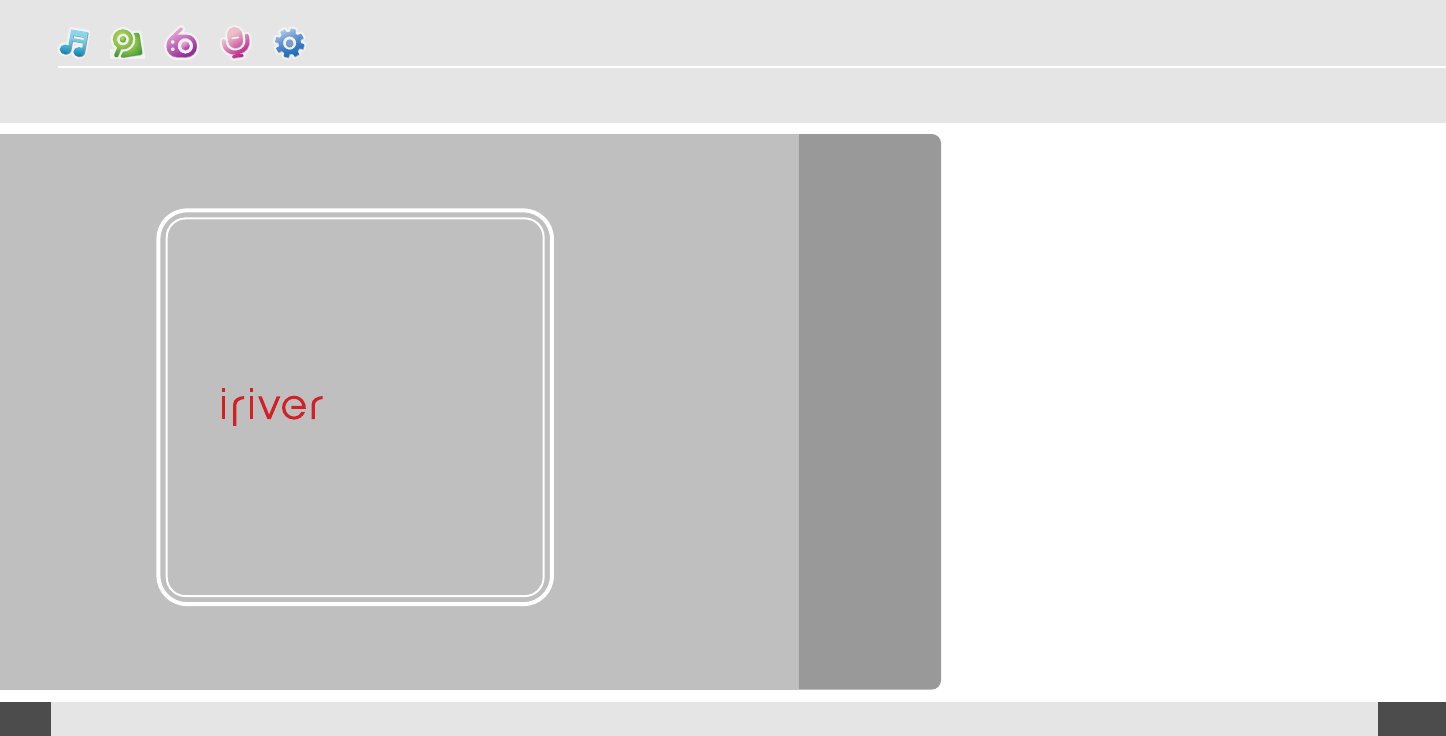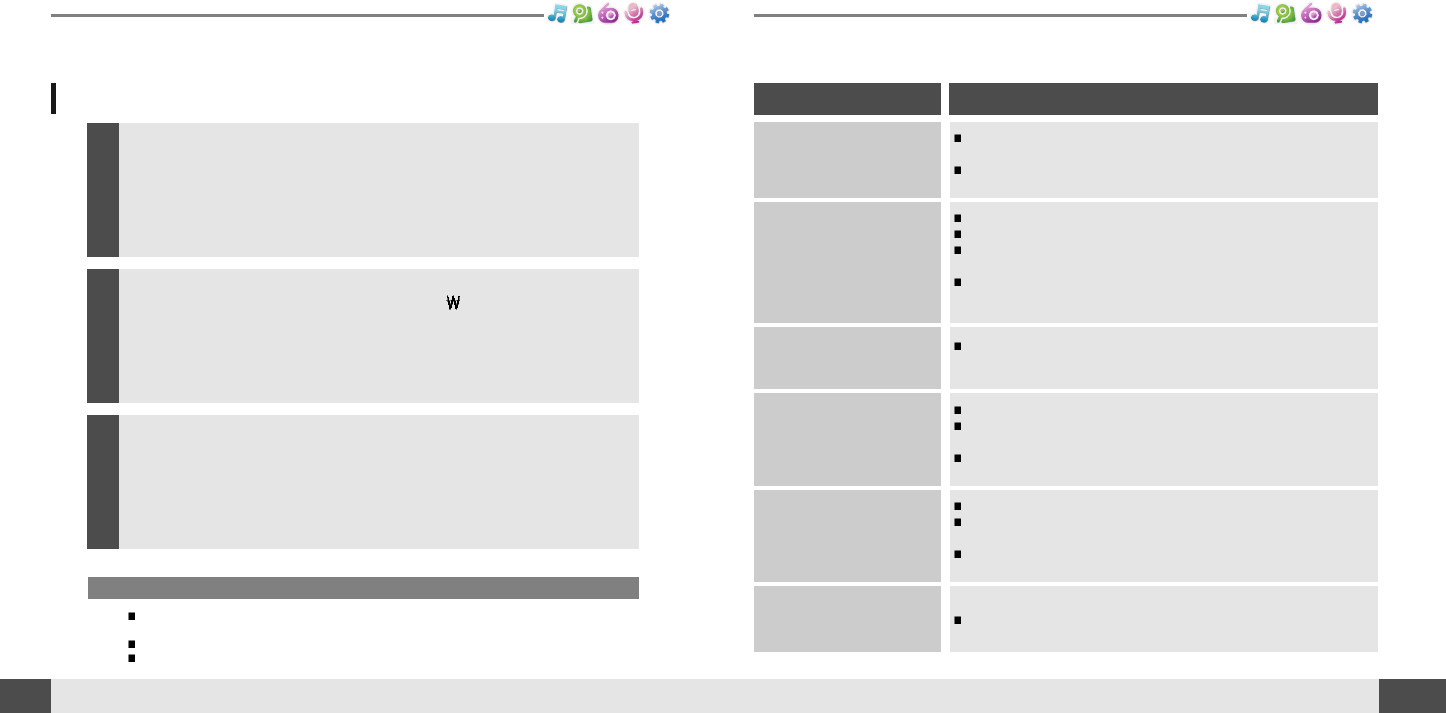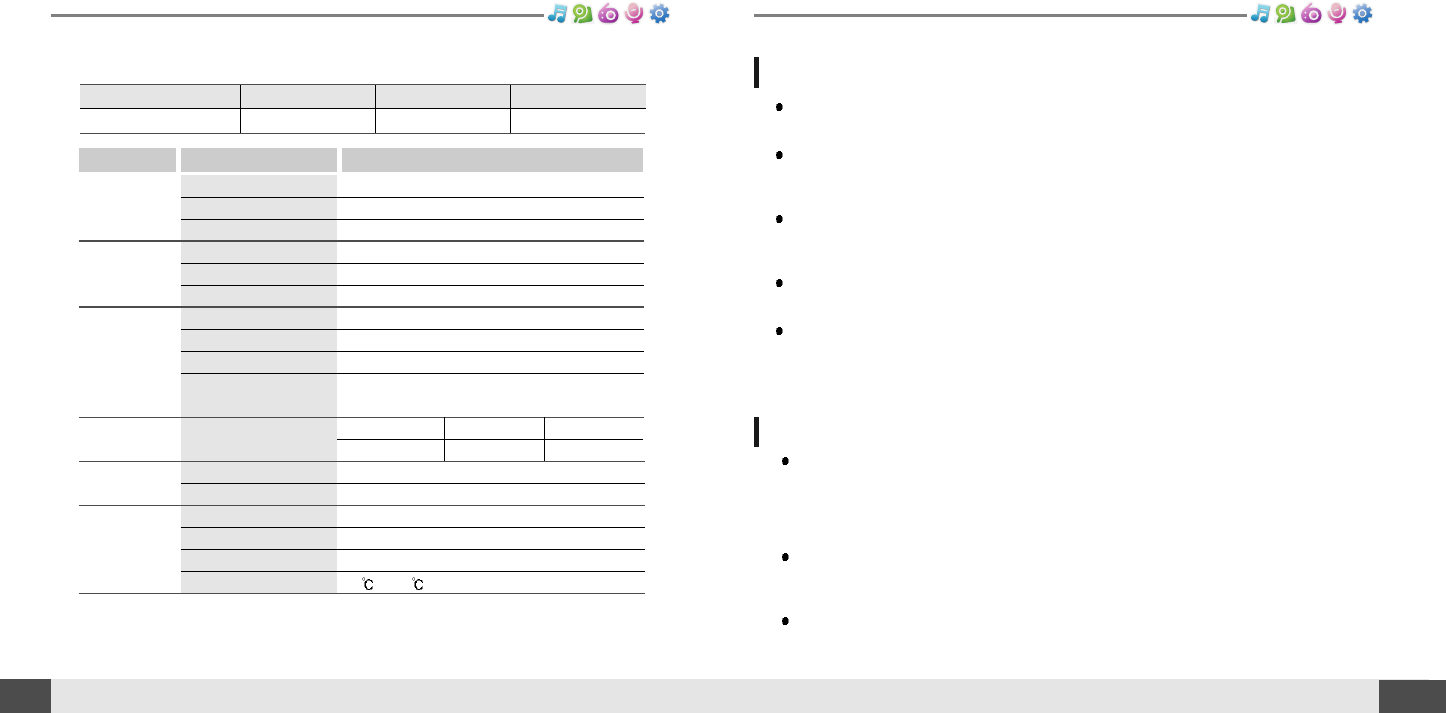MUSIK
Grundbetrieb
MUSIK
Grundbetrieb
Laden Sie den neuesten Windows Media Player herunter
Um Musik &Wiedergabelisten auf Ihren Player übertragen zu können,benötigen Sie den Windows Media Player 10.
Die Installations-CD-ROM sollte die richtige Version des Windows Media Players enthalten.
Sie finden den Windows Media Player 10 ebenfalls unter www.microsoft.com/windowsmedia/download/
Beachten Sie,dass käuflich erworbene Musik nur unter Windows XP und unter Verwendung der neuesten Version des
Windows Media Players auf diesen Player kopiert werden kann.
Musik & Wiedergabelisten herunterladen
2. Öffnen Sie den Windows Media Player.
a. Klicken Sie auf Start -Programme -Zubehör -
Unterhaltung -Windows Media Player.
b. Klicken Sie auf die Menüschaltfläche
“Medienbibliothek ” oben im Bildschirm.
Die meisten Ihrer Musiktitel sollten in dieser
Medienbibliothek aufgeführt werden.
Sollte dies nicht der Fall sein,lesen Sie die Hilfe-
Informationen des Windows Media Player,um
weitere Informationen zur Medienbibliothek zu
erhalten.
3. Gehen Sie zu einem Titel in der
Medienbibliothek und klicken Sie mit der
rechten Maustaste darauf.Wählen Sie
"Hinzufügen zu-Synchronisierungsliste"Die
"Synchronisierungsliste"wird auf der
rechten Seite des Windows Media Players
mit allen Titeln und Wiedergabelisten
angezeigt,die auf Ihren Player übertragen
werden sollen. Wiederholen Sie diesen
4. Klicken Sie auf die Menüschaltfläche
"Synch."
Wählen Sie den T10 aus der Download-
Liste auf der rechten Seite des
Synchronisier ungsbildschirms.
5. Klicken Sie auf "Synchronisieren starten",
um die Titel der Synchronisierungsliste auf
den Player zu übertragen.
Eine Statusanzeige zeigt die Übertragung
der einzelnen Dateien an.Nach Abschluss
der Synchronisierung werden die Titel in der
Liste "Mit Gerät synchronisiert"auf der
linken Seite des Windows Media Players
Schritt für alle Titel und Wiedergabelisten,die Sie Ihrem Player hinzufügen möchten.
sowie in dem angegebenen Ordner auf der rechten Bildschirmseite angezeigt.
Trennen Sie den Player von Ihrem Computer und genießen Sie Ihre Musik!Wenn Sie die
automatische Synchronisierung vorziehen, wählen Sie aus dem Menü des Dialogfelds
"Synchronisierung konfigurieren"die Option "Automatisch". Sie können Musik und
Wiedergabelisten herunterladen.
1. Drücken Sie den USB-Hebel herunter, ziehen Sie den USB-Anschluss wie unten
abgebildet heraus und schließen Sie den Player am PC an.
USB-Port am PC
USB-Port am T10
USB-Kabel
A
A
B
B